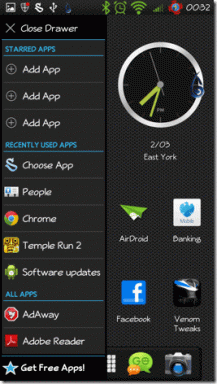Κάντε κύλιση απευθείας στα Windows που δεν είναι εστιασμένα χρησιμοποιώντας το Mouse Hunter
Miscellanea / / December 02, 2021

Στα Windows, ωστόσο, στερούμαστε μια τέτοια δυνατότητα όταν είμαστε εργασία σε πολλά έγγραφα και εφαρμογές ή έχουν πολλαπλά παράθυρα τοποθετημένα σε πλακάκια. Αυτό σημαίνει ότι όταν κάνουμε κύλιση με το ποντίκι, μόνο το εστιασμένο παράθυρο (αυτό που επιλέγεται με κλικ του ποντικιού) θα μετακινηθεί. Ανεξάρτητα από το πού τοποθετείται το ποντίκι, μόνο το επισημασμένο παράθυρο θα μετακινηθεί. Εκνευριστικό κατά καιρούς, σωστά;
Υπάρχει μια μικρή μικρή εφαρμογή που μπορεί να αλλάξει αυτή τη συμπεριφορά και να μιμηθεί μια όπως σε άλλα εργαλεία και διεπαφές ιστού. Ονομάζεται Ποντικοκυνηγός και είμαστε έξω να δούμε τι κάνει.

Έτσι, χωρίς καθυστέρηση, πλοηγηθείτε στον ιστότοπο του προϊόντος, κατεβάστε τα αρχεία, αποσυμπιέστε τα περιεχόμενα και εκτελέστε το .exe για να εγκαταστήσετε την εφαρμογή στον υπολογιστή σας. Μόλις εγκατασταθεί, θα ενεργοποιηθεί από προεπιλογή και εάν έχετε πολλά παράθυρα ανοιχτά, μπορείτε να δοκιμάσετε την αλλαγή συμπεριφοράς του ποντικιού αμέσως.
Ανεξάρτητα από το παράθυρο που έχει επιλεγεί, θα παρατηρήσετε ότι όταν κάνετε κύλιση του ποντικιού το στοιχείο/παράθυρο διεπαφής χρήστη που βρίσκεται κάτω από αυτό ανταποκρίνεται. Εάν θέλετε να το απενεργοποιήσετε ή να αλλάξετε τις ρυθμίσεις, μπορείτε να απευθυνθείτε στο εικονίδιο του που βρίσκεται στο δίσκο συστήματος.

Ένα μόνο κλικ στο εικονίδιο θα κάνει εναλλαγή μεταξύ ενεργοποίησης και απενεργοποίησης της εφαρμογής, ενώ ένα διπλό κλικ θα ανοίξει το παράθυρο ρυθμίσεων. Το μενού περιβάλλοντος με το δεξί κλικ παρέχει παρόμοιες επιλογές (ελέγξτε την παρακάτω εικόνα).

Πίσω στη σελίδα ρυθμίσεων, μπορείτε να επιλέξετε να ξεκινήσετε το Mouse Hunter με Windows και επίσης να επιλέξετε να το ξεκινήσετε ως ενεργοποιημένο ή απενεργοποιημένο. Επιπλέον, μπορείτε επίσης να το διαμορφώσετε ώστε να λειτουργεί για οριζόντια κύλιση.

συμπέρασμα
Η εφαρμογή δεν έχει πολλές δυνατότητες αλλά το απλό πράγμα που κάνει είναι αρκετό για να προσελκύσει χρήστες. Από τη στιγμή που το έχω εγκαταστήσει, δεν χρειάζεται να ανησυχώ για το τρέχον ενεργό παράθυρο. Επιπλέον, έχει διευκολύνει πολύ την εργασία σε πολλά έγγραφα. Η τοποθέτηση πλακιδίων των παραθύρων είναι πραγματικά παραγωγικό πράγμα που πρέπει να κάνετε τώρα.
Δεν είμαι σίγουρος αν υπάρχει τρόπος να τροποποιήσετε ή να διαμορφώσετε αυτό ως μέρος του λειτουργικού συστήματος. Αν γνωρίζετε κάτι, ενημερώστε μας.